Sådan downloades og tilpasses mødebaggrund i Google Meets
Sociale Medier / / August 05, 2021
Et flertal af erhvervslivet arbejder nu hjemmefra på grund af pandemien. Men hjemmemiljøet vil være forskelligt fra kontormiljøet. Lad os antage, at du skal begynde et videomøde med holdkammerater eller ledere. Sikker på, at du ikke ønsker, at de skal se en rodet seng eller et spisebord i baggrunden. Til det kommer videokonference-apps med funktioner til at erstatte den faktiske baggrund med en brugerdefineret baggrund. Mens du foretager et videoopkald, kan du bruge disse baggrunde til at skabe en formel arbejdsmiljø.
I denne vejledning vil jeg fortælle dig, hvordan du gør det tilpas mødebaggrunden på Google Meet. Interessant, i modsætning til Zoom, har Google Meet ikke en dedikeret funktion til at skabe en kunstig baggrund. Jeg ved, at du undrer dig over, hvordan vi nøjagtigt skal implementere en virtuel baggrund.? Nå, vi bruger en Google Chrome-udvidelse til dette.

Relaterede | Sådan deler du din skærm i Google Meet på iPhone / iPad
Tilpas mødebaggrund i Google Meets
Først skal du downloade udvidelsen fra Chrome Webstore. Husk at installere det kun fra den officielle webshop. Installer aldrig nogen udvidelse fra tredjepartswebsteder eller links. Det kan installere malware på din enhed.
Download visuelle effekter til Google Meet
Link til download af browserudvidelse
Visuelle effekter til Google Meet
Denne udvidelse tilbyder flere effekter, herunder AI-effekter, 2D og 3D-effekter. Du kan sløre din baggrund eller oprette en virtuel grøn skærm. Du kan også pixelisere din baggrund.
- Følg bare det link, jeg har sat ovenfor.
- Klik derefter på Føj til Chrome.
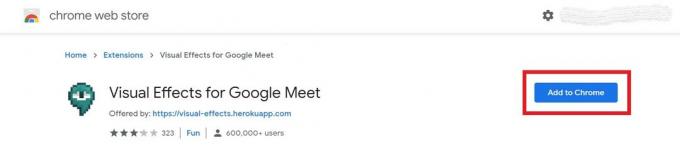
- Bekræft din handling ved at klikke på Tilføj udvidelse. Det vises som fastgjort på URL-barens højre side.
- Det kan være nødvendigt at du genstarter din browser for at integrere pluginet med den.
Tilpasning af mødebaggrund
- Gå til Google Meet
- Start et nyt møde ved at klikke på Deltag nu
- Du vil se meddelelsen Plugins installeres
- Vent et par minutter, ellers kan du opdatere browseren
- Flyt derefter markøren til venstre på mødeskærmen.
- Du vil se et sidebjælke, der nævner effekterne.
- Klik på afkrydsningsfeltet ud for den ønskede effekt, du vil bruge.
- Også under effektnavnet er der en skyder til at justere, hvor meget af den effekt du vil implementere i videoen. For eksempel kan du justere baggrundsslør efter dine krav.
- Du kan tilføje en grøn skærm som tidligere nævnt, som bruger et brugerdefineret billede, der erstatter den faktiske baggrund. Indstil den grønne skærm til Virtuelt.
- Upload først erstatningsbilledet, og anvend derefter effekten ved at klikke på afkrydsningsfeltet
Jeg foreslår at bruge et brugerdefineret billede, der ser formelt ud og ikke er alt for distraherende for andre, der mødes med dig over konferencen.
Så det er det. For at gøre dine officielle online møder mere formelle kan du bruge udvidelsen til at tilpasse mødets baggrund. vi kan kun håbe, at Google snart vil følge op med sine markedskonkurrenter og officielt introducere midler til at skabe den virtuelle baggrund til online møder.
Læs næste,
- Sådan vedhæftes enhver fil til Google Meet Video Chat
- Sådan deler du smartphone-skærmen på Google Meet
Swayam er en professionel tech-blogger med en kandidatgrad i computerapplikationer og har også erfaring med Android-udvikling. Han er en dybt beundrer af Stock Android OS, bortset fra teknisk blogging, han elsker at spille, rejse og spille / undervise i guitar.


![Sådan installeres Stock ROM på 4Good S503m 3G [Firmware File / Unbrick]](/f/1f66cb92c1c02863e936345e9bbb74d9.jpg?width=288&height=384)
![Nem metode til at rodfeste Ekinox K5 ved hjælp af Magisk [Ingen TWRP nødvendig]](/f/0a5047f4a4df3bf9072b40e0761335fb.jpg?width=288&height=384)